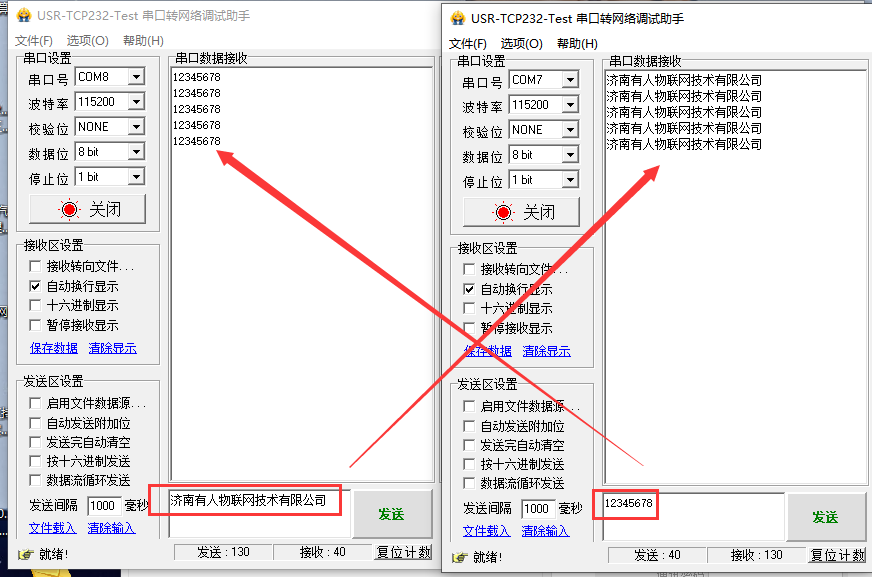USR-TCP232-E2 模块与虚拟串口通信案例
2020-09-14

一.资料下载
【USR-TCP232-Test】 有人网络调试助手 串口调试助手二合一
二.硬件连接
1.DHCP/动态获取IP:
电脑串口——USB转232串口服务器——网线——工业路由器——电脑(和以太网模块E2同一网段)
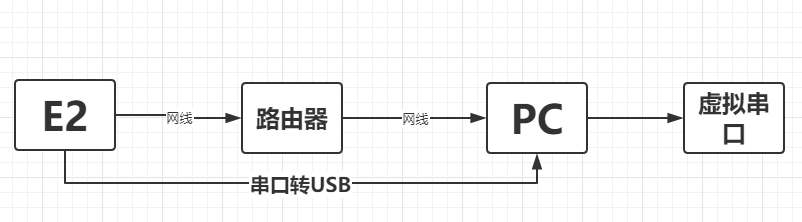
2.按路径:控制面板》网络和Internet》网络和共享中心找到“windows防火墙”和“更改适配器设置”选项,关闭防火墙并禁用与本次测试无关的网卡。并关闭电脑杀毒软件
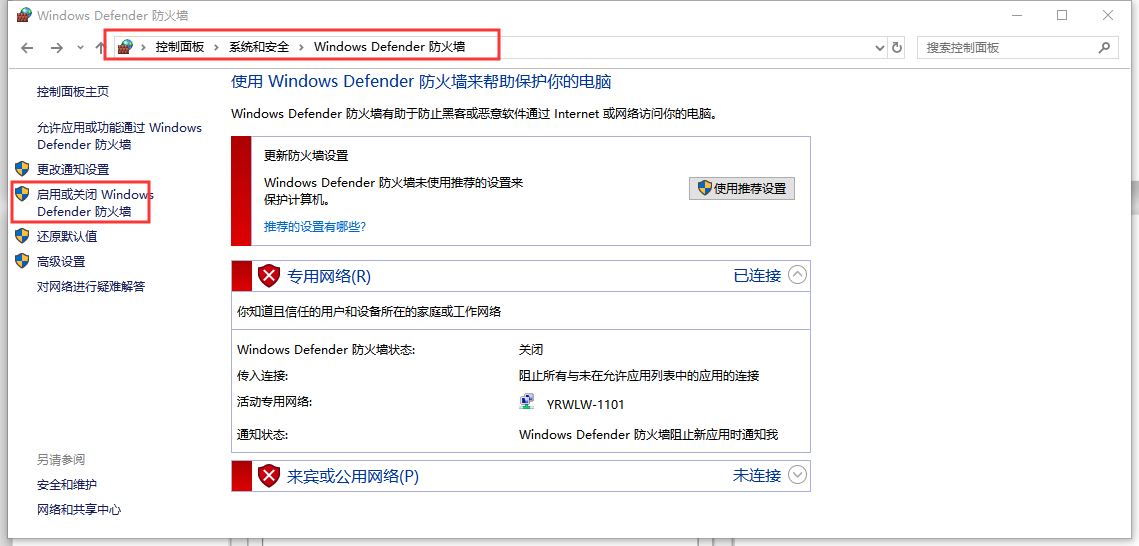
3. 创建虚拟串口(手动添加)
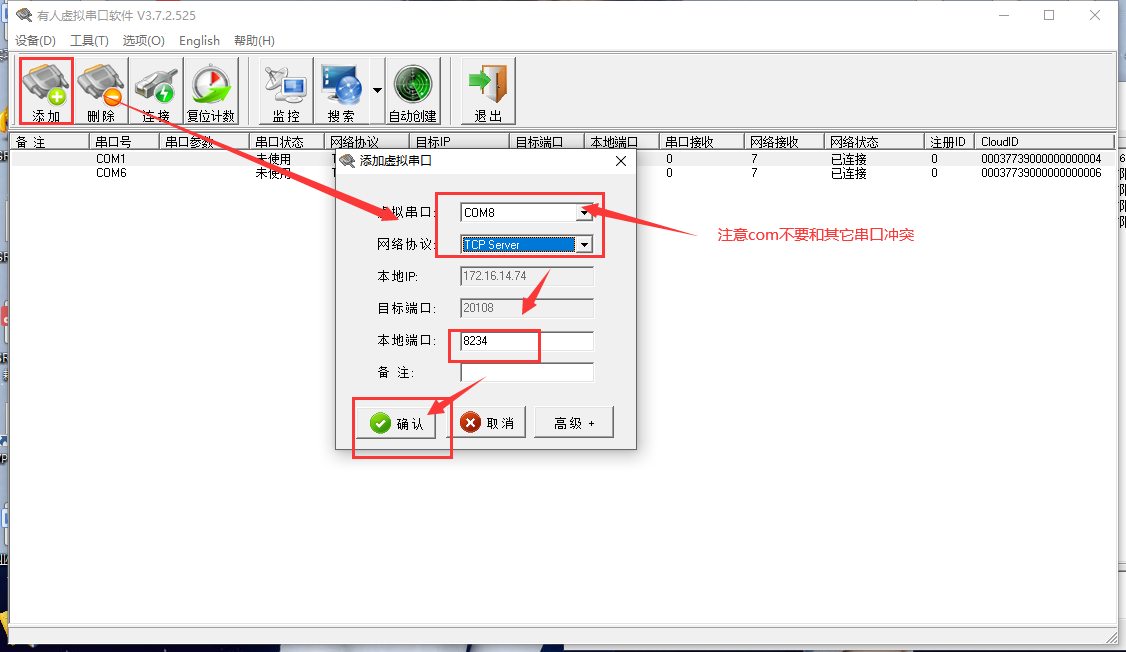
4.设置查看E2的参数(做客户端时候的设置)
点击“搜索设备”,当搜索列表中出现E2的设备后,单击搜索到的设备,设置配置信息并保存(动态Ip)
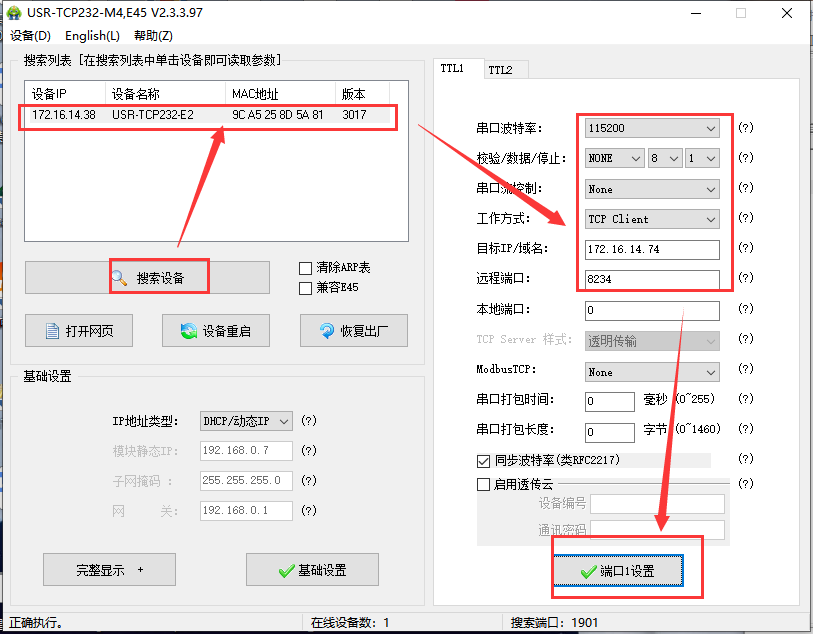
4. 查看串口号
在设备管理器中查看端口信息,确定K7串口使用的串口号,如下图所示电脑端口号为COM7
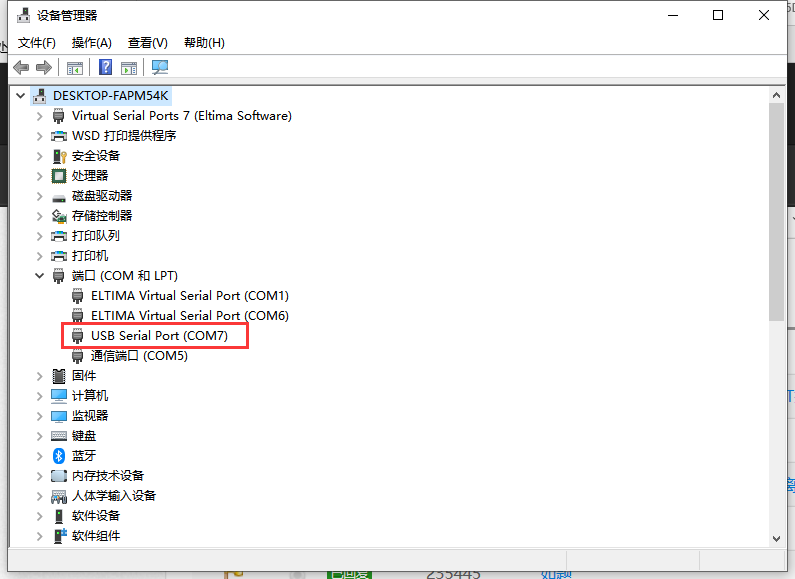
5. 通讯测试
同时打开两个串口转网络助手软件。一个选择虚拟串口,一个选择COM7,即可进行收发测试